Innehållsförteckning
I den här artikeln kommer vi att se följande hur man grupperar rader efter cellvärde i Excel För att du ska förstå bättre kommer jag att använda ett exempel på ett dataset. Här innehåller datasetetet, År , Stater , Artiklar , Försäljningskanal , och Försäljningsenhet . Du vill till exempel sammanfatta de totalt sålda enheterna i de olika staterna och försäljningskanal nivå, grupperade efter Stater och Försäljningskanal kolumner.

Ladda ner övningsboken
Gruppera rader efter cellvärde.xlsx3 enkla sätt att gruppera rader i Excel
Metod 1: Gruppera rader efter cellvärde i Excel med DataTab
Vi kommer att använda den inbyggda funktionen DataTab på Excel för att gruppera rader efter cellvärde.
För det första måste vi sortera våra data. Så, gå till Uppgifter som visas i följande bild och välj Stigande sortering.

Därefter väljer vi hela tabellen och går till Uppgifter och välj fliken Delsumma .

Nu kan en dialogruta kommer att dyka upp, och vi gör som följande bild visar.

Efter att ha klickat på OK kommer vårt arbetsblad att se ut som följande bild.

Som du kan se grupperas uppgifterna efter det cellvärde vi ville ha.
Läs mer: Hur du grupperar rader i Excel (5 enkla sätt)
Metod 2: Gruppera rader efter cellvärde i en pivottabell
Vi kan också använda Pivottabell gruppera rader efter cellvärde i Excel Låt mig visa dig hur du kan göra det.
Först måste vi infoga en pivottabell. Vi går helt enkelt till fliken Infoga och klickar på fliken Pivottabell som följande bild visar.

Efter detta kommer en dialogruta visas. Härifrån väljer vi tabellområdet och markerar en cell där vi vill ha vår tabell. Klicka nu på OK .

Som ett resultat av detta får vi ytterligare en dialogruta Nu ska vi dra den Stater och Försäljningskanal till den Rad och Försäljningsenhet i den Värden avsnittet, vilket beskrivs i följande bild.

Slutligen är vår önskade tabell klar och den ser ut så här.

Vi kan alltså se att vi grupperade raderna efter det cellvärde vi ville ha.
Läs mer: Hur man grupperar rader i Excel Pivot Table (3 sätt)
Liknande läsningar:
- Hur man låser rader i Excel (6 enkla metoder)
- Hur du döljer rader i Excel (8 snabba sätt)
- Markera raden om cellen innehåller någon text
- Hur du kollapsa rader i Excel (6 metoder)
- Excel alternerande radfärg med villkorlig formatering [Video]
Metod 3: Gruppera rader efter cellvärde med Power Query
Power Query är ett av de mest effektiva verktygen för att gruppera data.
Markera först hela tabellen, gå till Power Query och klicka på Från tabell/intervall .

Nu öppnas ett nytt fönster och vi väljer Gruppera efter från Hem fliken.
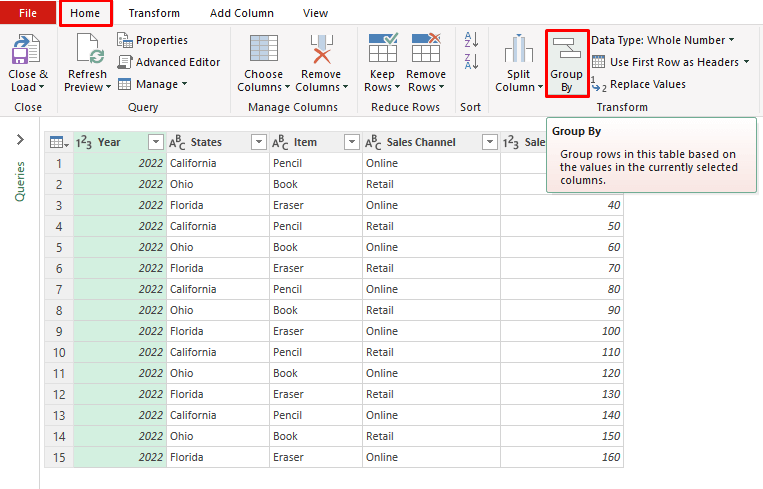
Nu kan en dialogruta kommer att dyka upp och vi kommer att välja Förhandsinformation och fyll i rutorna enligt bilden på bilden. Klicka sedan på OK .

Äntligen är vår tabell klar. Klicka nu på Stäng & Ladda så skapas tabellen automatiskt i den ursprungliga arbetsboken.

Läs mer: Hur man skapar rader i en cell i Excel (3 metoder)
Övningssektionen
Den viktigaste aspekten när det gäller att vänja sig vid dessa snabba tillvägagångssätt är att öva sig. Därför har jag bifogat en övningsbok där du kan öva dig på dessa metoder.

Slutsats
Det finns tre olika sätt att gruppera rader efter cellvärde i Excel Utifrån dina preferenser kan du välja det bästa alternativet. Lämna dem i kommentarsfältet om du har några frågor eller synpunkter. Du kan också titta på andra Excel -relaterade ämnen.

